 Page de garde > Tutoriel logiciel > Services.msc ne s'ouvre pas dans Windows 10, comment résoudre ce problème
Page de garde > Tutoriel logiciel > Services.msc ne s'ouvre pas dans Windows 10, comment résoudre ce problème
Services.msc ne s'ouvre pas dans Windows 10, comment résoudre ce problème
Services.msc est une application de gestion de services intégrée à Windows qui vous permet de démarrer, d'arrêter ou de désactiver les services installés sur votre PC. Normalement, vous pouvez facilement ouvrir cette application en tapant services.msc dans la zone de recherche de la barre des tâches ou dans la boîte de dialogue Exécuter. Cependant, parfois, services.msc ne peut pas démarrer ou cesser soudainement de fonctionner.
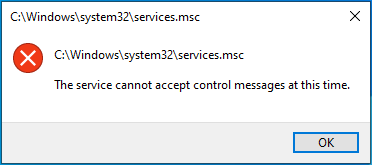
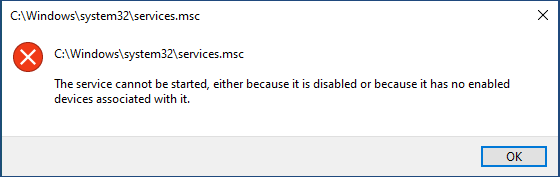
Si vous êtes actuellement confronté à ce problème, ne vous inquiétez pas. Voici une liste de solutions qui peuvent aider à corriger Services.msc qui ne s'ouvre pas dans Windows 10.
- Option 1 : redémarrer Windows 10
- Option 2 : Réparer les fichiers système corrompus
- Option 3 : Correction de Services.msc qui ne s'ouvre pas en mode sans échec
- Option 4 : associer des fichiers MSC à MMC
- Option 5 : Utiliser une autre application de gestion de services
Option 1 : redémarrer Windows 10
Certaines erreurs ou bugs de programmes peuvent être résolus simplement en redémarrant l'ordinateur. Le redémarrage de l'ordinateur peut fermer des programmes restreints et libérer des ressources système, afin que les applications défaillantes puissent reprendre leur travail normalement. Cela ne fonctionne pas absolument, mais ça vaut le coup. Si vous avez redémarré votre PC Windows 10, mais que vous ne parvenez toujours pas à ouvrir Services.msc, passez à une autre solution.
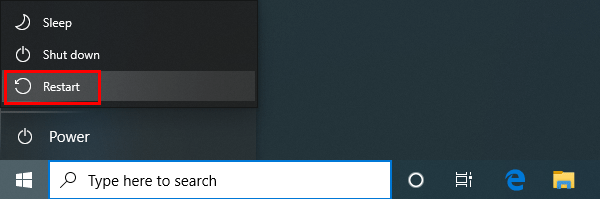
Option 2 : Corriger les fichiers système corrompus
Des fichiers système endommagés ou corrompus peuvent être responsables de l'absence d'ouverture de Services.msc dans Windows 10. Il est donc nécessaire de rechercher les fichiers système corrompus. Suivez ces étapes.
Étape 1 : maintenez la touche W R enfoncée sur votre clavier pour ouvrir la boîte de dialogue Exécuter. Tapez cmd et cliquez sur le bouton Ok pour ouvrir Invite de commandes.
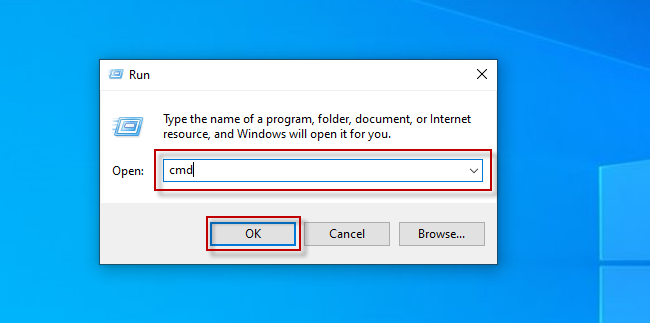
Étape 2 : Lorsque l'invite de commande s'ouvre, tapez SFC /SCANNOW et appuyez sur la touche Entrée.
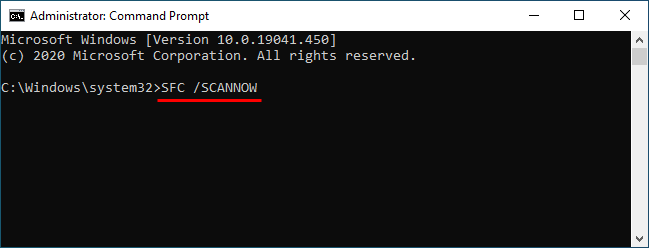
Étape 3 : Attendez simplement la fin de l'analyse du système. Si un fichier système corrompu est détecté, l'outil SFC le réparera automatiquement.
Option 3 : Correction de Services.msc qui ne s'ouvre pas en mode sans échec
La raison pour laquelle Services.msc ne peut pas être ouvert est probablement due au fait que le service d'informations sur l'application est désactivé. Dans ce cas, vous pouvez accéder au mode sans échec de Windows 10 pour restaurer les services d'informations sur l'application. Les étapes spécifiques sont les suivantes.
Étape 1 : Redémarrez votre Windows 10 en mode sans échec.
Étape 2 : Après être entré en mode sans échec, ouvrez Services.msc en tapant services.msc dans la boîte de dialogue Exécuter.
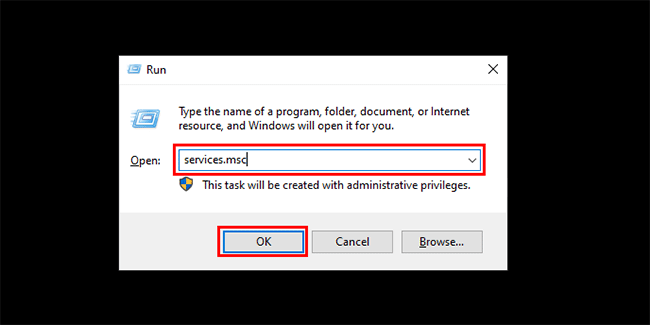
Étape 3 : Dans la fenêtre Services, double-cliquez sur le service Informations sur l'application pour ouvrir sa boîte de dialogue Propriétés. Choisissez le type de démarrage Manuel, cliquez sur Démarrer sous État du service, puis cliquez sur le bouton Appliquer.
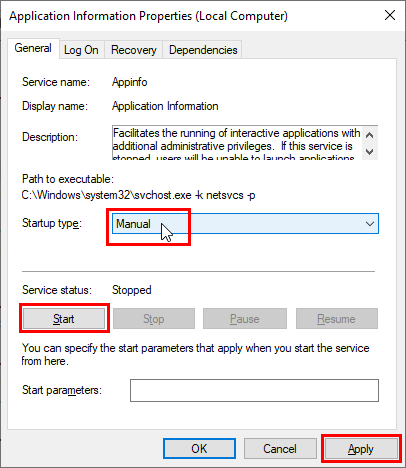
Étape 4 : Redémarrez votre Windows 10 pour quitter le mode sans échec et passer en mode normal. Après cela, vous devriez pouvoir ouvrir Services.msc sans aucun problème.
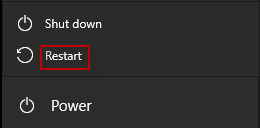
Option 4 : associer le fichier MSC à MMC
Si Services.msc ne s'ouvre pas dans votre Windows 10, c'est peut-être parce que l'extension de fichier MSC a perdu son association avec la console de gestion Microsoft. Voici comment y remédier.
Étape 1 : ouvrez les paramètres à l'aide de Win I, accédez à Applications > Applications par défaut, puis cliquez sur Choisir les applications par défaut par type de fichier.
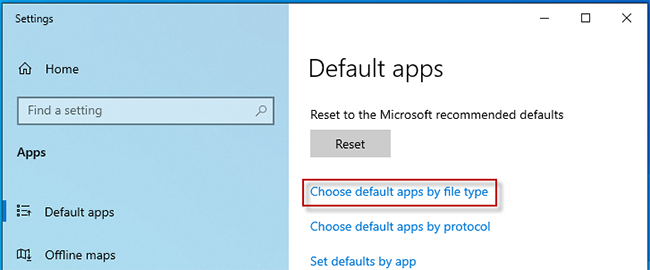
Étape 2 : faites glisser vers le bas jusqu'à ce que vous trouviez le fichier .msc. Vérifiez si le fichier MSC est associé à l'application Microsoft Management Console. Sinon, cliquez sur l'application associée sur le côté droit du fichier MSC, puis choisissez Microsoft Management Console dans la liste afin de l'associer au fichier MSC.
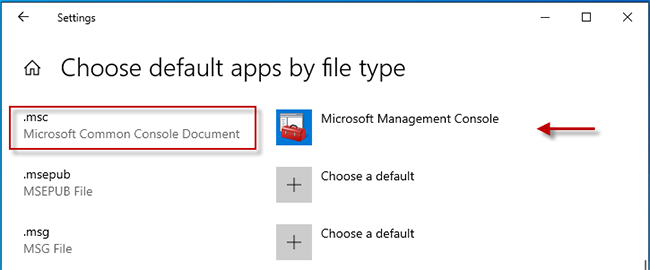
Étape 3 : Redémarrez votre PC et vérifiez si Services.msc peut s'ouvrir.
Option 5 : Utiliser une autre application de gestion de services
Si vous avez essayé toutes les méthodes ci-dessus, mais que le fichier Services.msc ne peut toujours pas être ouvert, utilisez une autre application de gestion de services pour gérer vos services. iSumsoft System Refixer est une application pratique d'optimisation du système Windows avec option de gestion des services, qui vous permet d'activer et de désactiver les services système en toute sécurité. C’est encore plus facile à utiliser que Services.msc. Voici comment cela fonctionne.
Étape 1 : Téléchargez et installez iSumsoft System Refixer sur votre Windows 10.
Étape 2 : lancez cette application et sélectionnez l'onglet Service système en haut. Sous cet onglet, il affiche une liste complète de tous les services sur votre PC et indique quels services doivent être activés et lesquels il est recommandé de désactiver. Vous pouvez activer ou désactiver un service en cliquant simplement sur le bouton Activer/Désactiver.
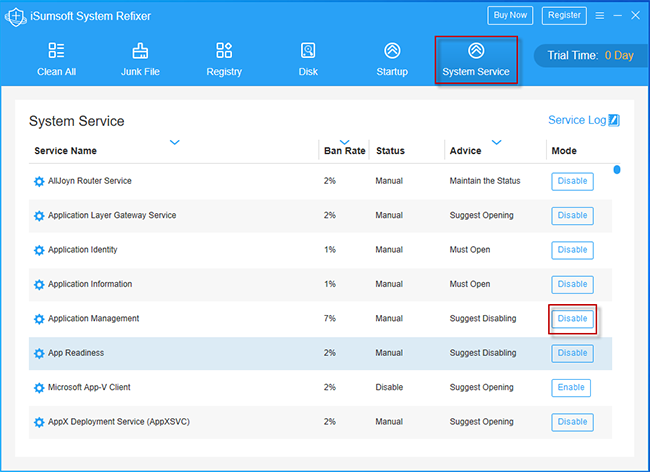
Conclusion
Si toutes les méthodes mentionnées dans cet article ont été essayées, mais que vous n'ouvrez pas Services.msc, vous devrez peut-être analyser votre Windows 10 à la recherche de virus ou logiciels malveillants. Si rien ne fonctionne, le dernier recours consiste à utiliser un Point de restauration pour restaurer Windows 10 à un état antérieur. À condition que vous n'ayez pas créé de point de restauration système auparavant, vous devez réinitialiser ou réinstaller Windows 10.
-
 Comment supprimer les sauvegardes Time Machine? Comment effacer et recommencer?Time Machine: le meilleur ami de votre Mac, et comment gérer ses sauvegardes Time Machine, la solution de sauvegarde intégrée d'Apple, propose ...Tutoriel logiciel Publié le 2025-03-25
Comment supprimer les sauvegardes Time Machine? Comment effacer et recommencer?Time Machine: le meilleur ami de votre Mac, et comment gérer ses sauvegardes Time Machine, la solution de sauvegarde intégrée d'Apple, propose ...Tutoriel logiciel Publié le 2025-03-25 -
 Comment empêcher les gens de voler votre Wi-FiProtéger votre réseau Wi-Fi est crucial pour votre sécurité et votre confidentialité en ligne. L'accès non autorisé peut exposer votre historiqu...Tutoriel logiciel Publié le 2025-03-25
Comment empêcher les gens de voler votre Wi-FiProtéger votre réseau Wi-Fi est crucial pour votre sécurité et votre confidentialité en ligne. L'accès non autorisé peut exposer votre historiqu...Tutoriel logiciel Publié le 2025-03-25 -
 'Find My Device' pour Android vous permet maintenant de suivre les gensL'application Android Find My Device a été mise à jour avec une nouvelle interface conviviale. Maintenant, avec des onglets séparés "Apparei...Tutoriel logiciel Publié le 2025-03-25
'Find My Device' pour Android vous permet maintenant de suivre les gensL'application Android Find My Device a été mise à jour avec une nouvelle interface conviviale. Maintenant, avec des onglets séparés "Apparei...Tutoriel logiciel Publié le 2025-03-25 -
 Currency vs Format de numéro comptable dans Excel: Quelle est la différence?Explication détaillée de la monnaie Excel et du format de numéro de comptabilité: Quand utiliser lequel? Cet article creusera dans les nuances des ...Tutoriel logiciel Publié le 2025-03-25
Currency vs Format de numéro comptable dans Excel: Quelle est la différence?Explication détaillée de la monnaie Excel et du format de numéro de comptabilité: Quand utiliser lequel? Cet article creusera dans les nuances des ...Tutoriel logiciel Publié le 2025-03-25 -
 4 conseils pour écouter plus de podcasts, plus viteLe volume de podcasts disponible aujourd'hui est écrasant! De la science au vrai crime, il y a un podcast pour chaque intérêt. Mais cette abo...Tutoriel logiciel Publié le 2025-03-25
4 conseils pour écouter plus de podcasts, plus viteLe volume de podcasts disponible aujourd'hui est écrasant! De la science au vrai crime, il y a un podcast pour chaque intérêt. Mais cette abo...Tutoriel logiciel Publié le 2025-03-25 -
 J'adorerais un téléphone avec des lentilles de caméra swappables: pourquoi cela ne s'est-il pas produit?Aussi bien que les caméras téléphoniques sont devenues, ils pourraient fournir de bien meilleurs photos en utilisant des objectifs détachables, tout ...Tutoriel logiciel Publié le 2025-03-25
J'adorerais un téléphone avec des lentilles de caméra swappables: pourquoi cela ne s'est-il pas produit?Aussi bien que les caméras téléphoniques sont devenues, ils pourraient fournir de bien meilleurs photos en utilisant des objectifs détachables, tout ...Tutoriel logiciel Publié le 2025-03-25 -
 Comment diffuser vos jeux PC sur tous vos écransAu-delà de la musique et des films, le streaming de jeux gagne rapidement en popularité. Il ne s'agit pas seulement de jeux basés sur le clou...Tutoriel logiciel Publié le 2025-03-24
Comment diffuser vos jeux PC sur tous vos écransAu-delà de la musique et des films, le streaming de jeux gagne rapidement en popularité. Il ne s'agit pas seulement de jeux basés sur le clou...Tutoriel logiciel Publié le 2025-03-24 -
 Comment redémarrer un PC distant en mode sans échec avec le réseautageLisez notre page de divulgation pour savoir comment pouvez-vous aider MSpowerUser à soutenir l'équipe éditoriale en savoir plus ...Tutoriel logiciel Publié le 2025-03-24
Comment redémarrer un PC distant en mode sans échec avec le réseautageLisez notre page de divulgation pour savoir comment pouvez-vous aider MSpowerUser à soutenir l'équipe éditoriale en savoir plus ...Tutoriel logiciel Publié le 2025-03-24 -
 Samsung Galaxy S25 + vs Galaxy S24 +: Vaut la mise à niveau?Samsung Galaxy S25 vs S24: la mise à niveau en vaut-elle la peine? Le Samsung Galaxy S25 possède un processeur plus puissant et un logiciel de camé...Tutoriel logiciel Publié le 2025-03-24
Samsung Galaxy S25 + vs Galaxy S24 +: Vaut la mise à niveau?Samsung Galaxy S25 vs S24: la mise à niveau en vaut-elle la peine? Le Samsung Galaxy S25 possède un processeur plus puissant et un logiciel de camé...Tutoriel logiciel Publié le 2025-03-24 -
 Qu'est-ce que Apple Carplay, et est-ce mieux que d'utiliser un téléphone dans votre voiture?Apple CarPlay:驾车更安全、更便捷的iPhone体验 Apple CarPlay 为您提供了一种比在车内使用手机更安全的方式,让您轻松访问应用程序和Siri功能。虽然无线CarPlay更加方便,无需连接手机,但有线CarPlay更为常见且运行良好。您可以通过更改壁纸、添加、删除和重新排列...Tutoriel logiciel Publié le 2025-03-24
Qu'est-ce que Apple Carplay, et est-ce mieux que d'utiliser un téléphone dans votre voiture?Apple CarPlay:驾车更安全、更便捷的iPhone体验 Apple CarPlay 为您提供了一种比在车内使用手机更安全的方式,让您轻松访问应用程序和Siri功能。虽然无线CarPlay更加方便,无需连接手机,但有线CarPlay更为常见且运行良好。您可以通过更改壁纸、添加、删除和重新排列...Tutoriel logiciel Publié le 2025-03-24 -
 Top Tech Offres: Pixel 9 Pro XL, SSD portable Samsung, sonnette vidéo, et plus encoreLes offres technologiques de cette semaine sont trop belles pour manquer, que vous recherchiez des bonnes affaires de la journée des présidents ou un...Tutoriel logiciel Publié le 2025-03-23
Top Tech Offres: Pixel 9 Pro XL, SSD portable Samsung, sonnette vidéo, et plus encoreLes offres technologiques de cette semaine sont trop belles pour manquer, que vous recherchiez des bonnes affaires de la journée des présidents ou un...Tutoriel logiciel Publié le 2025-03-23 -
 Android 16 pourrait enfin mettre l'ordre de notification ChaosAndroid 16 peut lancer la fonction "Notification bundled" pour résoudre le problème de la surcharge de notification! Face au nombre croiss...Tutoriel logiciel Publié le 2025-03-23
Android 16 pourrait enfin mettre l'ordre de notification ChaosAndroid 16 peut lancer la fonction "Notification bundled" pour résoudre le problème de la surcharge de notification! Face au nombre croiss...Tutoriel logiciel Publié le 2025-03-23 -
 5 façons d'apporter vos photos numériques dans le monde réel将珍藏的数码照片带入现实生活,让回忆更加生动!本文介绍五种方法,让您不再让照片沉睡在电子设备中,而是以更持久、更令人愉悦的方式展示它们。 本文已更新,最初发表于2018年3月1日 手机拍照如此便捷,照片却常常被遗忘?别让照片蒙尘!以下五种方法,让您轻松将心爱的照片变为可触可感的现实存在。 使用专业照...Tutoriel logiciel Publié le 2025-03-23
5 façons d'apporter vos photos numériques dans le monde réel将珍藏的数码照片带入现实生活,让回忆更加生动!本文介绍五种方法,让您不再让照片沉睡在电子设备中,而是以更持久、更令人愉悦的方式展示它们。 本文已更新,最初发表于2018年3月1日 手机拍照如此便捷,照片却常常被遗忘?别让照片蒙尘!以下五种方法,让您轻松将心爱的照片变为可触可感的现实存在。 使用专业照...Tutoriel logiciel Publié le 2025-03-23 -
 Pourquoi la souris de mon ordinateur portable ne fonctionne-t-elle pas correctement lorsqu'elle est connectée à Charger?raisonne pour la souris de votre ordinateur portable ne fonctionne pas lorsqu'elle est branchée Avant de commencer à dépanner ce problème, exam...Tutoriel logiciel Publié le 2025-03-23
Pourquoi la souris de mon ordinateur portable ne fonctionne-t-elle pas correctement lorsqu'elle est connectée à Charger?raisonne pour la souris de votre ordinateur portable ne fonctionne pas lorsqu'elle est branchée Avant de commencer à dépanner ce problème, exam...Tutoriel logiciel Publié le 2025-03-23 -
 Top 5 des méthodes efficaces pour l'erreur du client anti-émeute introuvableImaginez que lorsque vous voulez vous reposer en jouant à un jeu, votre émeute ne fonctionne pas et vous montre un message d'erreur non trouvé. À...Tutoriel logiciel Publié le 2025-03-23
Top 5 des méthodes efficaces pour l'erreur du client anti-émeute introuvableImaginez que lorsque vous voulez vous reposer en jouant à un jeu, votre émeute ne fonctionne pas et vous montre un message d'erreur non trouvé. À...Tutoriel logiciel Publié le 2025-03-23
Étudier le chinois
- 1 Comment dit-on « marcher » en chinois ? 走路 Prononciation chinoise, 走路 Apprentissage du chinois
- 2 Comment dit-on « prendre l’avion » en chinois ? 坐飞机 Prononciation chinoise, 坐飞机 Apprentissage du chinois
- 3 Comment dit-on « prendre un train » en chinois ? 坐火车 Prononciation chinoise, 坐火车 Apprentissage du chinois
- 4 Comment dit-on « prendre un bus » en chinois ? 坐车 Prononciation chinoise, 坐车 Apprentissage du chinois
- 5 Comment dire conduire en chinois? 开车 Prononciation chinoise, 开车 Apprentissage du chinois
- 6 Comment dit-on nager en chinois ? 游泳 Prononciation chinoise, 游泳 Apprentissage du chinois
- 7 Comment dit-on faire du vélo en chinois ? 骑自行车 Prononciation chinoise, 骑自行车 Apprentissage du chinois
- 8 Comment dit-on bonjour en chinois ? 你好Prononciation chinoise, 你好Apprentissage du chinois
- 9 Comment dit-on merci en chinois ? 谢谢Prononciation chinoise, 谢谢Apprentissage du chinois
- 10 How to say goodbye in Chinese? 再见Chinese pronunciation, 再见Chinese learning
























